Forenklet måde at optage Blu-ray på OBS Studio og andre mulige værktøjer
Blu-ray-disk gemmer den højeste kvalitet, en disk kan gemmes. Det kan gemme en video op til 1080 pixels. Det samme som i lyd producerer en krystalklar lyd frem for cd'er. Og du behøver heller ikke bekymre dig om lagring af store mængder på Blu-ray, fordi den har meget plads. Når vi fortsætter, er OBS Studio et gratis open source-program, der kan downloades. Det understøtter platforme som Windows, macOS og Linux. Derudover er den perfekt til at optage lydvideo på din skærmcomputer. Nogle brugere finder det besværligt at optage Blu-ray i et studie. Så bliv stille og læs artiklen for at vide, hvordan du gør det optag Blu-ray-film med OBS og hvilken ekspertoptager du skal bruge til at tage videooutput i høj kvalitet.

Del 1. Sådan optages Blu-ray-film med OBS Studio
Kendt for at være et kraftfuldt streamingfrit værktøj, modtager OBS Studio regelmæssige opdateringer på grund af deres indflydelsesrige sponsorer Youtube, Twitch, Facebook, API.video, own3d.pro og mange andre platforme. Du behøver ikke bekymre dig om streaming på grund af disse store platforme. På den anden side bygger det sit navn som det mest komplekse værktøj til optagelse og mindre vejledning. Men hvis du vil have enkel streaming, behøver du ikke at dykke ned i komplicerede indstillinger. Desuden bliver det svært at håndtere ved at læse denne artikel for trin og detaljer om OBS Studio.
Her er nogle trin til, hvordan du bruger OBS Studio:
Trin 1. Gå til din browser. Vælg derefter hvilket operativsystem du bruger i øjeblikket, download derefter, konfigurer det, installer det, og klik derefter på Afslut for at starte værktøjet.
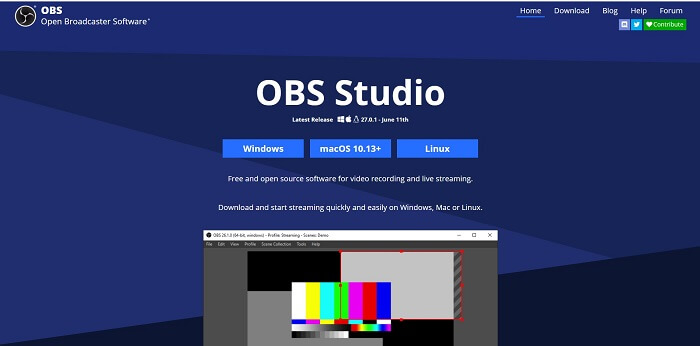
Trin 2. Gå til Scener panelet, klik på Tilføje ikon for at tilføje en scene, og navngiv den derefter Okay at fortsætte.
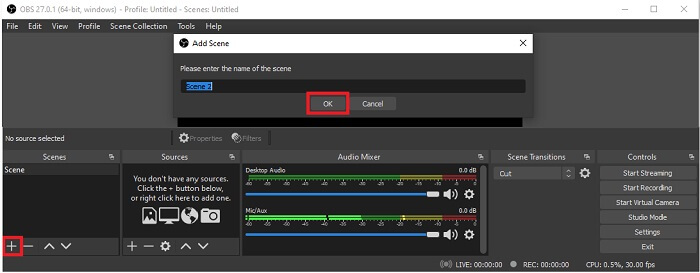
Trin 3. Fortsæt til kildepanelet. Klik på Plus ikon, så vises forskellige muligheder. Her er nogle grundlæggende muligheder, der er optaget her. Det Optagelse af lydindgang for at optage din stemme i mikrofonen. Derefter optagelse af lydoutput for at optage lyden, der kommer ud til dit system. Og Displayoptagelse for at optage hele skærmen. Endelig, Game Capture for at optage dine montager. Klik på Okay at gemme. Når alt er færdigt med at samle alle de nødvendige kilder, skal du justere lydstyrken i Lydmixer fanen.
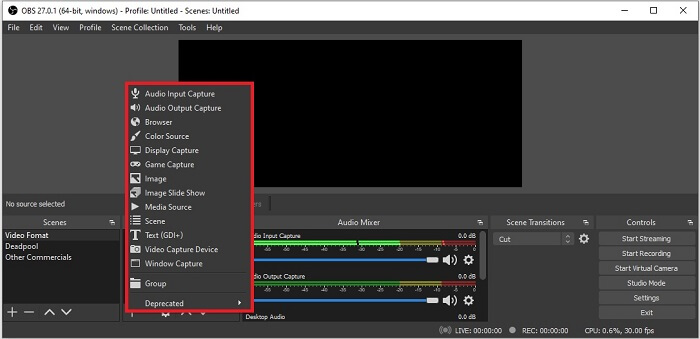
Trin 4. Klik på Indstillinger knappen under Kontrolpanel i nederste højre side af grænsefladen. Gå til Produktion fane, indstil formatet, og juster indstillingerne ud fra dine behov. Indstil de andre muligheder, og klik på Okay at gemme.
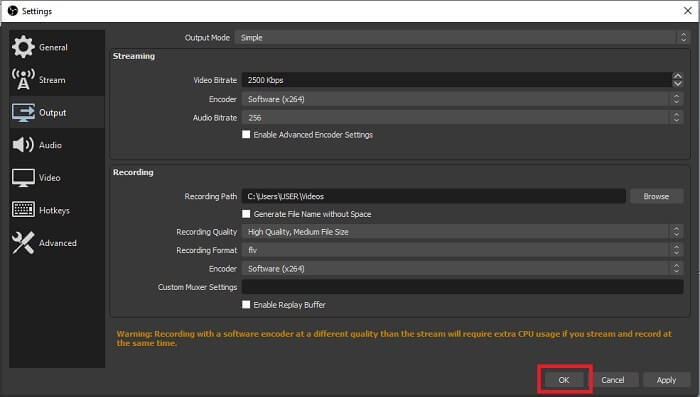
Trin 5. Klik på Start optagelse knappen, og start optagelsen. Det samme som hvis optagelsen allerede er færdig, klikker du nederst til højre, hvor du klikker på start for at optage. Du kan kontrollere optageren i filudforskeren.
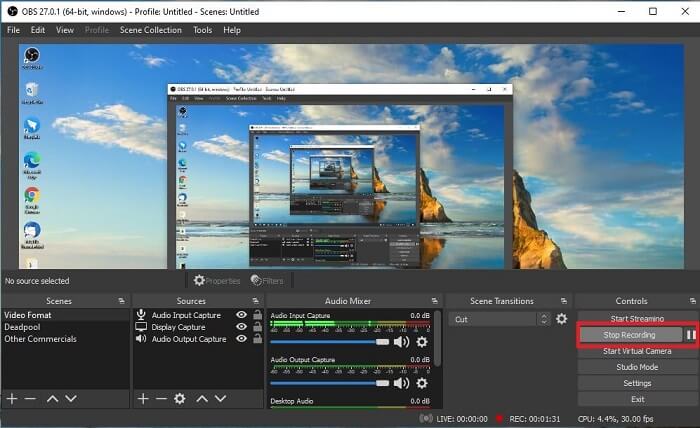
Fordele
- Dens jakkesæt til optagelse af videoer og livestreaming.
- Det giver dig ikke en gratis prøveperiode. Fordi det er gratis.
- Giver en masse muligheder at vælge imellem.
Ulemper
- Ikke det bedste valg for en nybegynder, fordi der er meget at stille op.
- Det understøtter ikke videoredigering, så du skal installere et andet værktøj til at redigere. Og selve værktøjet er 85,6 MB, hvilket er den største lagerplads, en skærmoptager har.
Del 2. Online metode til at fange Blu-stråler med OBS-alternativ
OBS studio er virkelig et godt valg til optagelse og streaming. Men værktøjet har meget i sin grænseflade, så det er besværligt for den nye bruger at optage. Her er et alternativt online værktøj, du kan bruge.
FVC Free Screen Recorder (online værktøj)
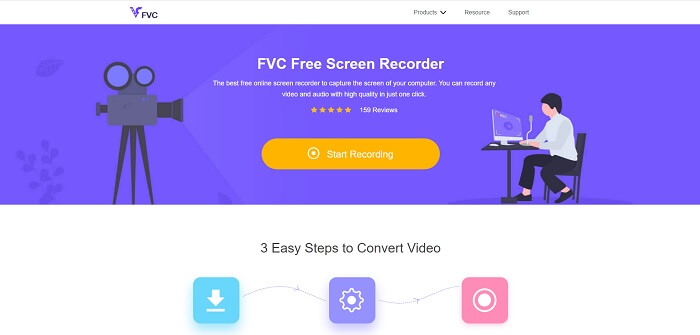
Et åbent værktøj, der er mindre besværligt for brugeren at administrere, er FVC Free Screen Recorder. Det fungerer på samme måde som at optage Blu-ray på OBS-studie, lettere at bruge på grund af dets håndterbare flydende værktøjslinje. Dette detaljerede værktøj på stedet hjælper dig med at optage alle tilgængelige videolydplatforme. Og med klare lyde og high-definition videooutput, som du kan gemme i Blu-ray. I stedet for at downloade en stor fil og derefter bruge den en gang, hvorfor prøver du ikke dette online værktøj? Lad os nu tage en tur til, hvordan dette værktøj fungerer. Her er nogle trin til, hvordan du bruger dette online værktøj.
Trin 1. Åbn din browser og besøg https://www.free-videoconverter.net/free-screen-recorder/. Klik derefter på Start optagelse knappen for at starte onlineværktøjet. EN flydende bar dukker op på din skærm, efter at værktøjet er startet.
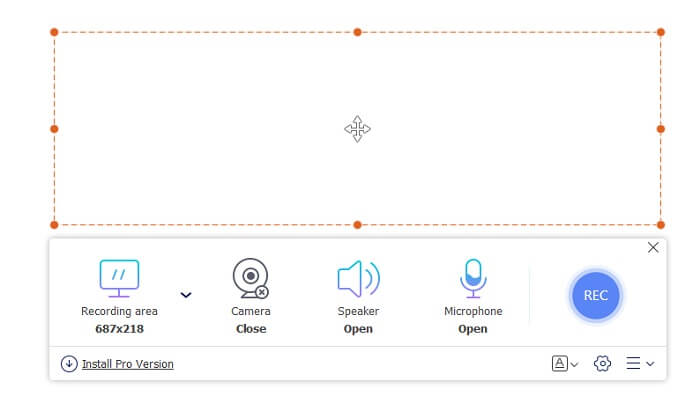
Trin 2. I den flydende værktøjslinje er der 4 forskellige paneler, du kan vælge. Du kan justere rammestørrelsen eller klikke på hele skærmen. Klik derefter på Højttaler ikon på systemets lydstyrke. Du kan også tilføje din stemme og dit ansigt, hvis du klikker for at åbne Mikrofon og Webcam. Men hvis du ikke havde til hensigt at tilføje det, kan du klikke på det for at lukke. Klik derefter på runden REC for at starte optagelsen.
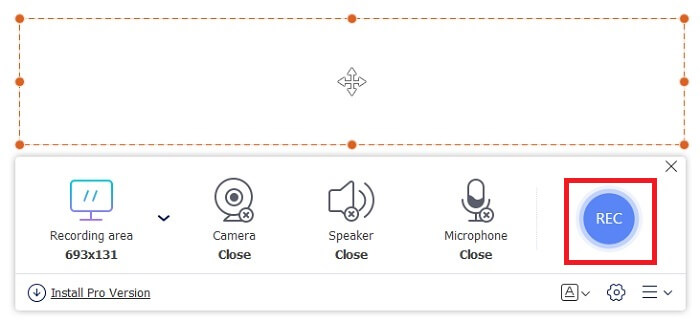
Trin 3. Når optagelsen er færdig, skal du klikke på firkant knappen for at stoppe optagelsen. Alle de optagelser, du fanger, er angivet i historik dropdown. Klik på den første optagede video, fordi den er den nyeste.
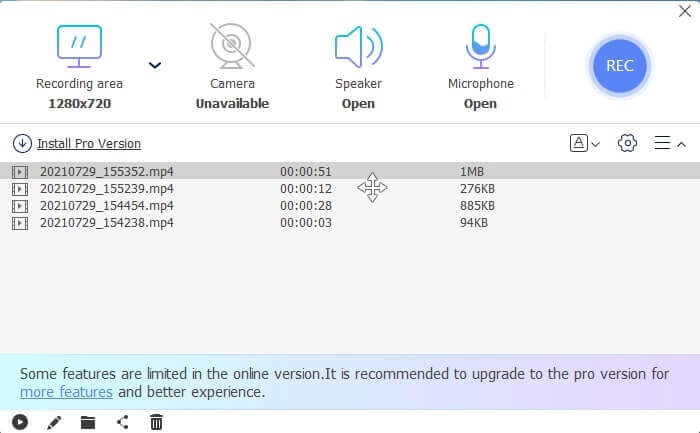
Fordele
- Åbn gratis kilde online. Ingen download, så ingen problemer.
- Bedste skærmoptager til onlinetjenester, der understøtter alle platforme.
- Let at bruge på grund af dets on-point instruktion af værktøjet.
Ulemper
- Det har brug for en internetforbindelse for at værktøjet kan fungere.
- Funktioner i premium understøttes ikke gratis.
Del 3. Bedste OBS-udskiftning til optagelse af Blu-ray-film
En anden bedste Blu-ray-optagelse på OBS Studio er denne FVC-skærmoptager. Hvis du vil optage online og offline og tilgængelig for alle platforme, er dette noget for dig.
FVC -skærmoptager
I modsætning til OBS Studio er dette værktøj brugervenligt med en håndterbar værktøjslinje. FVC Screen Recorder er et af de bedste alternativer til optagelse. Det indeholder funktioner som OBS har, der er mere vigtige og lette at forstå. For eksempel optag skærm, webcam, lyd og systemlyd og mange flere. Dette værktøj har også sin Lock-in-funktion, som obs ikke har. Bortset fra at dette værktøj er betalt til brug. Hvis du også benytter denne skærmoptager, træffer du det rigtige valg.
Følg trinene herunder om, hvordan du bruger dette værktøj i sit fulde omfang.
Trin 1. Klik på download -knappen for at installere softwaren, og konfigurer derefter den ønskede præference, klik på Afslut for at fortsætte. Derefter starter værktøjet.
Gratis downloadTil Windows 7 eller nyereSikker download
Gratis downloadTil MacOS 10.7 eller nyereSikker download
Trin 2. Klik på Video-optager. Derefter vises 4 forskellige paneler. I det første panel kan du justere rammestørrelsen for at ændre billedformatet eller klikke på Fuld for at optage hele displayet. Det andet panel Webcam er beregnet til at optage dit ansigt under skærmoptagelse. Det næste panel er Systemlyd for at optage lyd fra systemet. Til sidst, a mikrofon for at indtaste dine lyde til videoen. Klik på diskens form for at starte optagelsen.
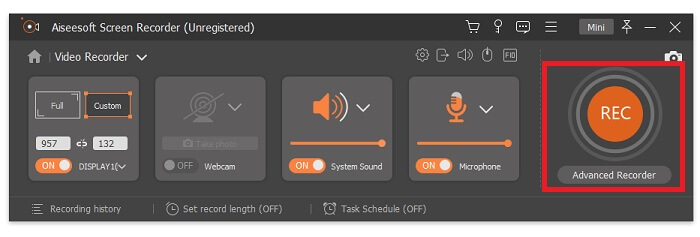
Trin 3. Hvis videooptagelsen er færdig, skal du klikke på firkant knappen for at stoppe. Klik på Spil knappen for at afspille den optagede video.
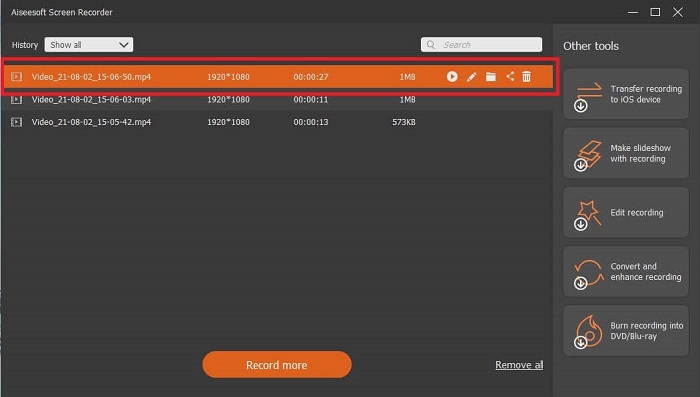
Fordele
- Den har denne unikke egenskab ved det, vi kalder Lock-in-skærm for at undgå forstyrrelser under optagelse.
- Det kan optage i 24 timer uden nogen lyd-video dysfunktion.
- Opbevaring og brugervenlig på grund af dets komprimerede dataformat og let at udføre oplysninger.
Ulemper
- For at erhverve det skal det betales, uanset om det er en måned, et år eller for livet.
- Skal downloades fra webstedet for at bruge det.
Yderligere læsning
1. Optag skærmvideo med VLC Media Player
2. Optag skærm med lyd på Mac ved hjælp af QuickTime
Del 4. Ofte stillede spørgsmål om optagelse af Blu-ray på OBS Studio
Hvad er forskellen mellem Blu-ray, DVD'er og CD'er?
Hovedforskellen mellem hvert optisk diskformat er output og lagring, det kan gemme alene. Det står, at en cd kan gemme op til 700 MB af en fil, en DVD kan gemme op til 4,7 GB data, mens Blu-ray kan gemme op til 25 GB. I nogle tilfælde kan en dobbeltlags Blu-ray opretholde 50 GB data. Det har også et tredobbelt disklag og et firdobbelt lag.
Er OBS et gratis værktøj? Er det sikkert at downloade?
Ja, OBS Studio er et gratis værktøj uden skjulte gebyrer. Du kan også downloade den på alle forskellige platforme. En anden Ja, den er sikker mod malware, virus, orme, browserkaprere og mere.
Hvilke videocodecs understøtter Blu-ray?
Til video: MPEG-2, MPEG-4 AVC og SMPTE VC-1.
Til lyd: Lineær PCM (LPCM), Dolby Digital® (DD), Dolby Digital® Plus (DD+), Dolby® TrueHD, DTS Digital Surround® og DTS-HD®.
Konklusion
Når alt kommer til alt er skærmoptagere i sidste ende nyttige på grund af deres evne. OBS er et godt valg til optagelse, men på grund af forskellige muligheder får det brugeren til at gætte og spørge, om de gør det rigtigt. Men på grund af listen online og offline, der understøtter alle forskellige platforme. Nu har du valget. At vælge, hvad der er bedst for dig.
Ligesom FVC Screen Recorder. Det er et brugervenligt og on-point værktøj, der hjælper brugeren med at optage når som helst og hvor som helst. Selvom det er et pay-to-use værktøj. Alligevel er det værd at bruge hver krone. Husk at ikke stresse dig selv med det svært at bruge, hvis det let at bruge kan gøre det bedre.



 Video Converter Ultimate
Video Converter Ultimate Skærmoptager
Skærmoptager



